Adobe InDesign Review: Alles, was Sie für das Layout-Design brauchen?
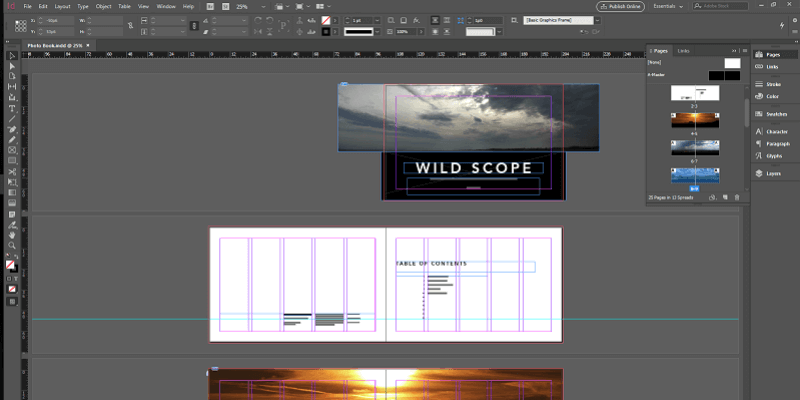
Adobe InDesign
: Einfaches Erlernen der Grundlagen, mit einigen seltsamen UI-Optionen
Zusammenfassung
Adobe InDesign ist eine hervorragende Lösung für das Seitenlayout mit Werkzeugen, die präzise genug sind, um selbst den anspruchsvollsten Profi zufrieden zu stellen. Ob Sie druckbasierte Dokumente oder interaktive digitale Zeitschriften erstellen möchten, InDesign lässt sich nahtlos in den Rest der Creative Cloud-Anwendungssuite integrieren, um ein nahtloses Produktionserlebnis zu bieten.
Die Grundlagen von InDesign sind relativ einfach zu erlernen, obwohl einige der komplexeren Textsteuerungsfunktionen einige Zeit in Anspruch nehmen können, um sie zu beherrschen. Dies macht es für Gelegenheitsbenutzer einfach genug, damit zu arbeiten, und dennoch leistungsstark genug für die anspruchsvollsten professionellen Benutzer.
Was ich mag: Erstellung gedruckter und digitaler Dokumente. Hervorragende typografische Unterstützung. Programmübergreifende Objektbibliotheken. Einfaches Online-Publishing. Creative Cloud-Synchronisierung.
Was ich nicht mag: Kleine ungerade UI-Optionen
Was ist Adobe InDesign?
InDesign ist ein Seitendesign- und Layoutprogramm, das erstmals 2022 von Adobe eingeführt wurde. Dank der Dominanz des viel älteren QuarkXpress, das zu dieser Zeit das branchenführende Softwarepaket war, war es kein sofortiger Erfolg.
Adobe arbeitete weiter an InDesign, und Quark verlor schließlich in den frühen 2000er Jahren eine große Menge an Marktanteilen, als InDesign immer besser wurde und Quark immer wieder Fehler machte. Mittlerweile wird der überwiegende Teil des professionellen Desktop-Publishing mit InDesign abgewickelt.
Ist Adobe InDesign kostenlos?
Nein, InDesign ist keine kostenlose Software, aber es gibt eine kostenlose, unbegrenzte 7-Tage-Testversion. Nach Ablauf dieser Testphase kann InDesign nur noch als Teil eines Creative Cloud-Abonnements ab 20.99 USD pro Monat erworben werden.
Gibt es gute InDesign-Tutorials?
Dank der Dominanz von InDesign auf dem Desktop-Publishing-Markt gibt es im Internet viele hervorragende Tutorials. Wenn Sie etwas bevorzugen, das Sie offline verwenden können, gibt es natürlich auch ein paar gut rezensierte Bücher bei Amazon. Es ist tatsächlich sehr wahrscheinlich, dass diese Bücher sogar mit InDesign erstellt wurden!
Inhaltsverzeichnis
Warum mir diese Bewertung anvertrauen
Hallo, mein Name ist Thomas Boldt und ich arbeite seit weit über einem Jahrzehnt in der Grafik. Ich bin ausgebildeter Grafikdesigner und arbeite seit über einem Jahrzehnt mit InDesign an einer Reihe von Produkten, von Produktkatalogen über Broschüren bis hin zu Fotobüchern.
Meine Ausbildung als Grafikdesigner umfasste auch die Erforschung des Designs von Benutzeroberflächen, was mir hilft, die besten Grafikdesignprogramme aus der überwältigenden Anzahl konkurrierender Optionen, die es heute auf der Welt gibt, zu sortieren.
Haftungsausschluss: Ich bin ein Creative Cloud-Abonnent, aber Adobe hat mir keine Vergütung oder Gegenleistung für das Verfassen dieser Bewertung gewährt. Sie hatten keine redaktionelle Kontrolle oder Überprüfung des Inhalts.
Eine genauere Überprüfung von Adobe InDesign
Hinweis: Adobe InDesign ist ein großes Programm, und wir haben weder die Zeit noch den Platz, um alle angebotenen Funktionen zu besprechen. Stattdessen sehen wir uns an, wie es gestaltet ist, wie gut es als Seitenlayout-Editor für Print- und digitale Projekte funktioniert und was Sie mit Ihren Projekten machen können, wenn sie fertig sind. Eine ausführlichere Erläuterung bestimmter Funktionen finden Sie in der InDesign-Hilfe von Adobe.
Benutzerschnittstelle
Wie alle Creative Cloud-Anwendungen von Adobe verfügt InDesign über eine gut gestaltete Benutzeroberfläche, die fast vollständig anpassbar ist. Es folgt dem jüngsten Adobe-Trend, einen dunkelgrauen Hintergrund zu verwenden, der Ihrer Arbeit hilft, sich von der Benutzeroberfläche abzuheben, obwohl Sie dies auch anpassen können, wenn Sie möchten. Es folgt auch dem standardmäßigen Adobe-Programmlayout eines Hauptarbeitsbereichs, der von einer Toolbox auf der linken Seite, Werkzeugoptionen oben und spezifischeren Anpassungs- und Navigationsoptionen auf der linken Seite umgeben ist.
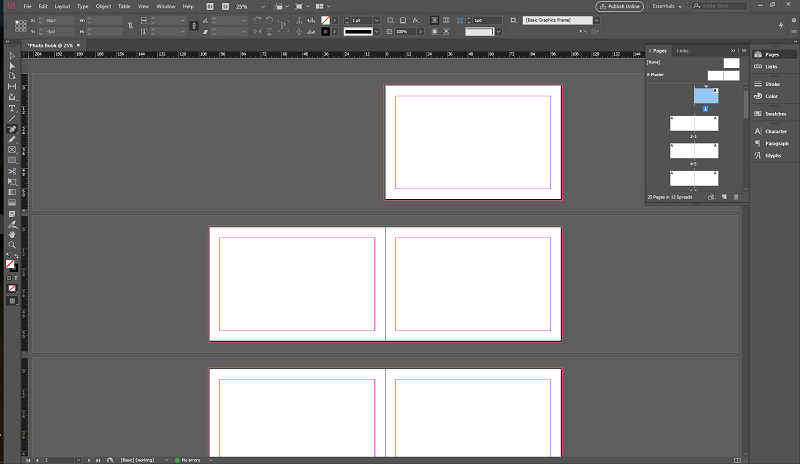
Den Kern des Oberflächenlayouts bilden Arbeitsbereiche, mit denen Sie schnell zwischen Oberflächen wechseln können, die für eine Vielzahl von Aufgaben entwickelt wurden. Da gedruckte und interaktive Dokumente oft unterschiedliche Layoutanforderungen haben, gibt es jeweils eigene Arbeitsbereiche sowie Arbeitsbereiche, die sich besser für typografische Manipulationen oder die Kopierbearbeitung eignen. Ich beginne in der Regel mit dem Essentials-Arbeitsbereich und passe ihn an meine Anforderungen an, obwohl die meiste Arbeit, die ich mit InDesign erledige, an vergleichsweise kurzen Dokumenten besteht.
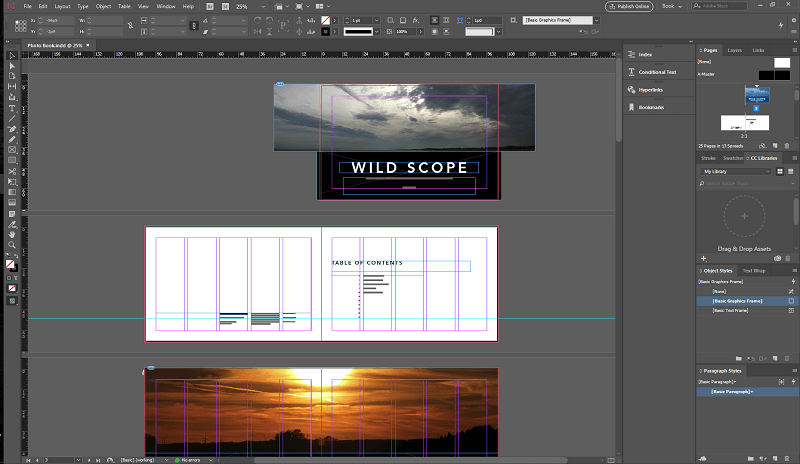
Jeder dieser Arbeitsbereiche kann als Ausgangspunkt für die Anpassung verwendet werden. Wenn Sie also feststellen, dass etwas fehlt, können Sie es jederzeit hinzufügen, wann immer Sie es brauchen. Wenn Sie alles neu anordnen möchten, können alle Panels abgedockt und beliebig platziert werden, angedockt oder nicht.
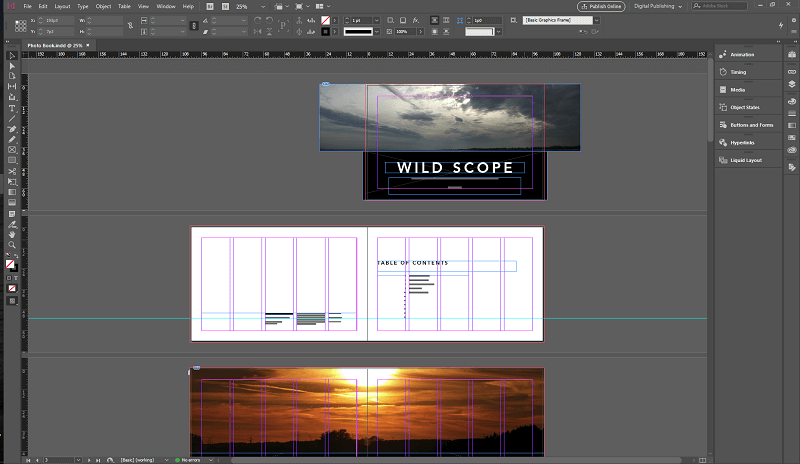
Die Arbeit mit InDesign wird jedem vertraut sein, der in der Vergangenheit mit einem Adobe-Programm gearbeitet hat, obwohl es auch ziemlich einfach ist, die Grundlagen zu erlernen, unabhängig von Ihrem aktuellen Kenntnisstand. Adobe hat InDesign so aktualisiert, dass es zu seinen anderen Creative Cloud-Apps passt, um integrierte Lernoptionen auf dem Startbildschirm anzubieten, obwohl die verfügbaren Videos derzeit ziemlich begrenzt sind. Glücklicherweise gibt es viele weitere Schulungsmaterialien, die über die Online-Hilfe von InDesign oder über die oben aufgeführten Lernprogramm-Links verfügbar sind.
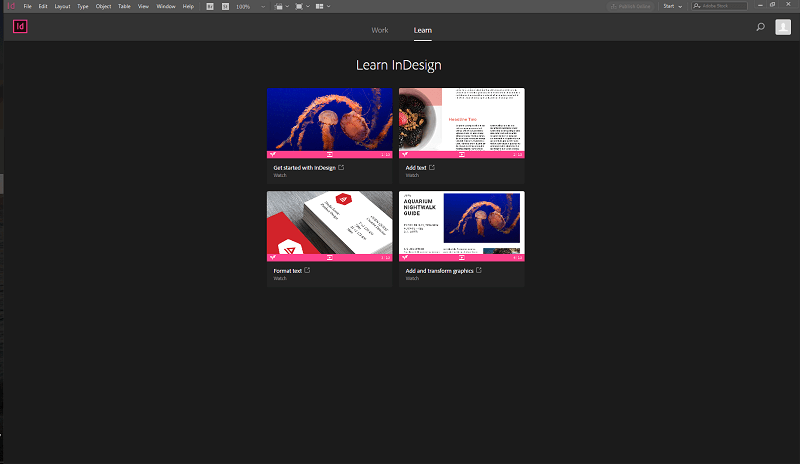
Ich finde, dass die Arbeit mit InDesign so intuitiv ist wie die Arbeit mit jeder vektorbasierten Anwendung wie z Adobe Illustrator, Coreldraw oder Affinity Designer. Es gibt ein paar seltsame Probleme, die beim Ändern der Größe von Bildern auftreten – manchmal ändern Sie die Größe des Containers des Bildes und nicht des Bildes selbst, und es ist nicht immer so einfach, InDesign dazu zu bringen, den Wechsel zwischen den beiden zu erkennen es sollte sein.
Der vielleicht verwirrendste Aspekt für neue Benutzer hat vielleicht gar nichts mit InDesign zu tun, sondern eher mit den Maßeinheiten der Verlagsbranche: Punkte und Pica statt Zoll oder Zentimeter. Es kann schwierig sein, sich an ein neues Messsystem anzupassen, aber Sie können diesen Aspekt der Benutzeroberfläche sogar anpassen, wenn Sie möchten. Wenn Sie ernsthafte Designarbeiten in InDesign durchführen, ist es wahrscheinlich besser, Ihr Schicksal einfach zu akzeptieren und sich mit diesem zweiten System vertraut zu machen, da es Ihnen eine viel größere Flexibilität bei Ihrem Layoutdesign bietet.
Arbeiten mit Druckdokumenten
Das Erstellen mehrseitiger Dokumente ist der Hauptzweck von InDesign, und es leistet hervorragende Arbeit bei der Bewältigung aller Layoutaufgaben, die Sie darauf werfen. Egal, ob Sie ein Fotobuch, einen Roman oder Per Anhalter durch die Galaxis erstellen, Sie können Dokumente jeder Größe relativ einfach verwalten. Layouts können vollständig nach Herzenslust angepasst werden, und Adobe hat eine Reihe nützlicher Tools integriert, mit denen Sie Ihr Dokument über extrem große Dokumente hinweg verwalten können.
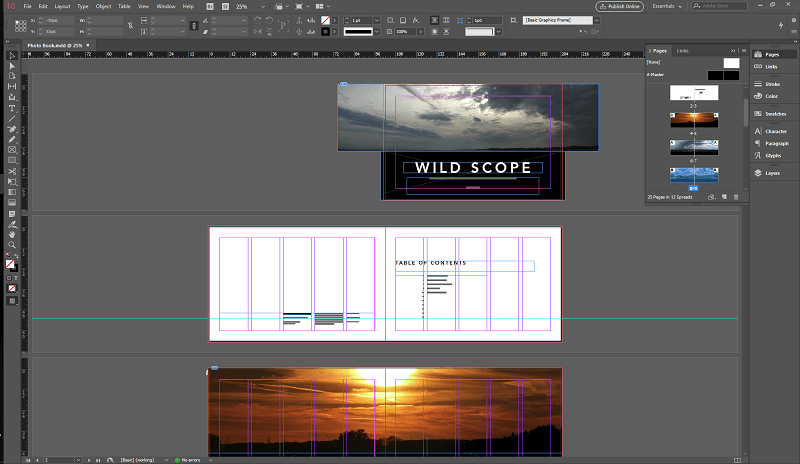
Viele der häufigsten Aufgaben beim Erstellen eines Buches, wie das Hinzufügen eines Inhaltsverzeichnisses und der Seitennummerierung, können automatisch erledigt werden, aber einige der nützlichsten Aspekte der Arbeit mit InDesign ergeben sich aus Stileinstellungen und Bibliotheken.
Wenn Sie Text für ein Buch entwerfen, werden Sie im Laufe des Projekts möglicherweise einige Aspekte der Typografie ändern, während es sich zum Endprodukt entwickelt. Wenn Sie eine Enzyklopädie mit Tausenden von Einträgen haben, möchten Sie nicht jede dieser Überschriften von Hand ändern – aber Sie können sie so einrichten, dass Stilvoreinstellungen verwendet werden. Solange jede Überschrift mit einem bestimmten Stil versehen ist, werden alle Änderungen an diesem Stil sofort im gesamten Dokument übernommen.
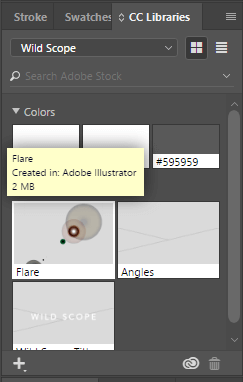
Ein ähnliches Prinzip gilt für Creative Cloud-Bibliotheken, obwohl sie dank der Creative Cloud von mehreren Programmen, Computern und Benutzern gemeinsam genutzt werden können. Auf diese Weise können Sie von jedem Objekt eine Masterkopie behalten, die schnell an mehreren Stellen in einem Dokument hinzugefügt werden kann. Egal, ob es sich um ein Logo, ein Foto oder einen Text handelt, Sie können es schnell und einfach für alle Ihre Creative Cloud-Programme freigeben.
Arbeiten mit interaktiven Dokumenten
Da die papierlose Ära endlich Einzug hält und immer mehr Verlagsarbeiten vollständig digital bleiben, hat InDesign eine Reihe von Interaktivitätsfunktionen nachgezogen, die die Produktion digitaler Bücher, Zeitschriften oder jedes anderen gewünschten Formats ermöglichen. Ich habe nicht viel Erfahrung mit der Verwendung von InDesign für interaktive Dokumente, aber es bietet einige beeindruckende Funktionen, mit denen Designer ansprechende, animierte Dokumente mit Audio und Video erstellen können.
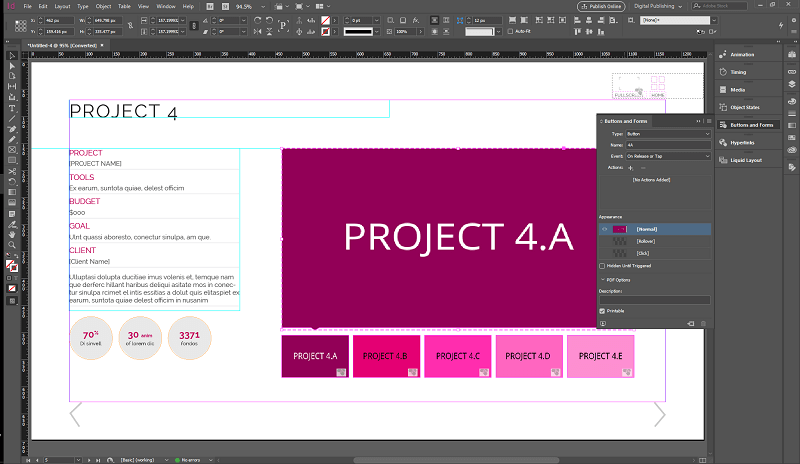
Das Arbeiten mit interaktiven Dokumenten ist nicht ganz so einfach wie das Arbeiten mit typischen Druckdokumenten, aber sie sind auch viel interessanter. Das Erstellen dieser Art von Dokumenten erinnert mich tatsächlich an die Arbeit mit Flash oder Shockwave, als sie noch tatsächlich verwendet wurden. Sie wurden für die Ausgabe als interaktives PDF entwickelt und funktionieren auch recht gut, wenn sie mit der Funktion „Online veröffentlichen“ kombiniert werden, um sie schnell in die Welt hinauszutragen. Diese Funktionalität gibt Ihnen ein hohes Maß an Flexibilität bei der Erstellung mit InDesign, egal ob Sie ein schnelles funktionales Mockup eines Website-Layouts ohne umfangreiche Programmierung oder ein vollständig interaktives digitales Magazin erstellen möchten.
Veröffentlichung Ihrer Arbeit
Sobald Sie Ihr Produkt mit InDesign entworfen und aufpoliert haben, ist es an der Zeit, es tatsächlich in die Welt zu schicken. InDesign verfügt über eine Reihe hilfreicher Exportoptionen, die den Prozess problemlos gestalten können, obwohl die überwiegende Mehrheit der Druckdesignarbeit immer noch als PDF exportiert und an einen Drucker gesendet wird.
Bei digitalen Dokumenten wird es dank einiger interessanterer Exportoptionen etwas interessanter. Online veröffentlichen ist eine sehr einfache Methode, mit der Sie Ihr Dokument mit nur wenigen Klicks online teilen können, das auf den Servern von Adobe gehostet und mit Ihrem Creative Cloud-Konto verknüpft, aber für jeden mit der richtigen URL sichtbar ist. Veröffentlichte Dokumente können auch in sozialen Medien oder per E-Mail geteilt werden, genau wie bei jeder anderen Website.
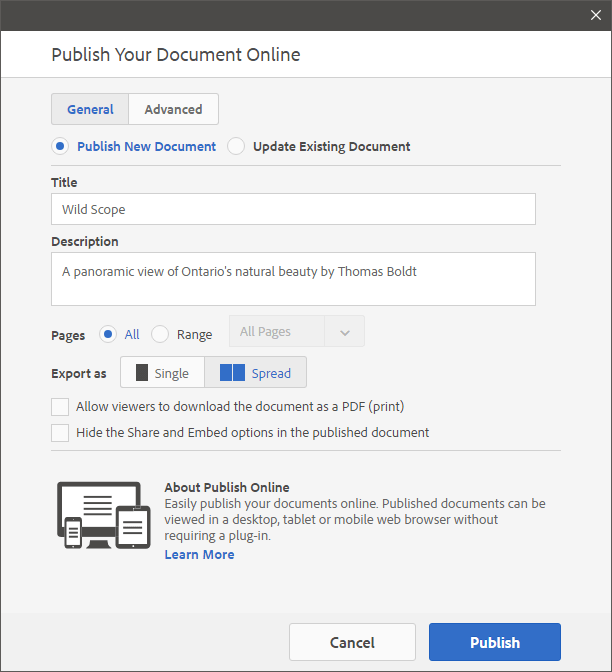
Das Endergebnis war ziemlich gut, obwohl ich bemerkte, dass es einige Probleme mit dem Antialiasing verschiedener Linienelemente und Kanten gab, aber dies konnte korrigiert werden, indem die Auflösung und die JPEG-Qualität mit den Optionen auf der Registerkarte „Erweitert“ erhöht wurden. Ich habe dies entdeckt, nachdem ich mein Dokument bereits veröffentlicht hatte, aber es ist einfach, die Option „Vorhandenes Dokument aktualisieren“ auszuwählen.
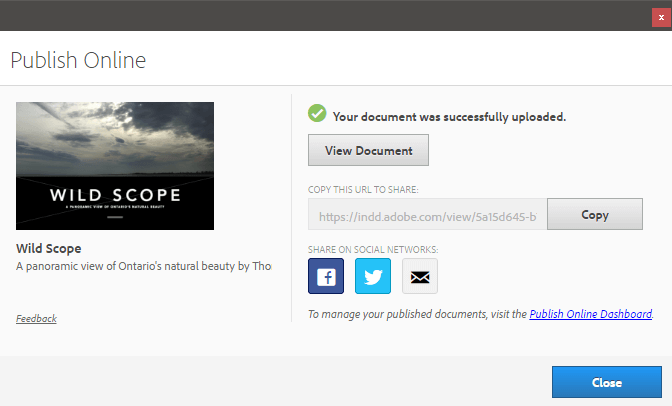
Natürlich war das oben verwendete Testmuster als Druckdokument gedacht und daher viel größer und höher aufgelöst als ein normales interaktives Dokument. Selbst mit diesem kleinen Problem ist dies eine der schnellsten und einfachsten Möglichkeiten, Ihre Arbeit online zu stellen, sei es, um Entwürfe einem Kunden zu präsentieren oder sie der ganzen Welt zu zeigen.
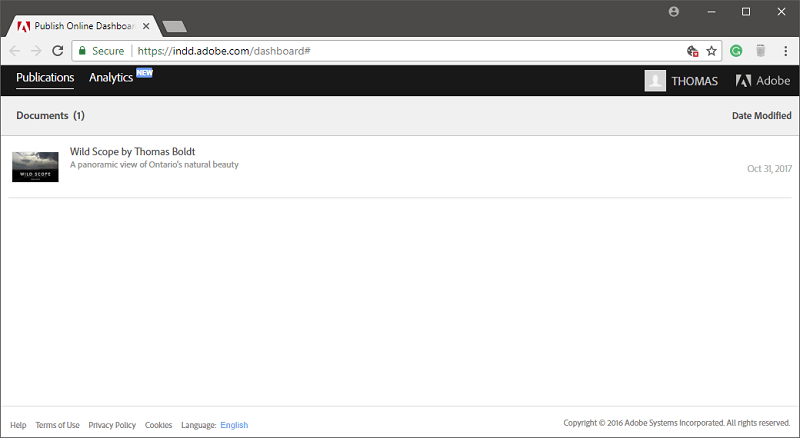
Sobald Ihre Arbeit veröffentlicht ist, erhalten Sie sogar Zugriff auf einige grundlegende Analysedaten darüber, wie viele Personen Ihre Dokumente angesehen haben, wie lange sie damit verbracht haben, sie zu lesen, und so weiter.
Gründe für meine Bewertungen
Wirksamkeit: 5/5
InDesign verfügt über einen vollständigen Satz von Seitenlayout-Tools, die sich perfekt für Druckdesignprojekte und komplexe interaktive Dokumente eignen. Sowohl neue Benutzer als auch Profis finden alles, was sie brauchen, um Projekte jeder Größenordnung zu erstellen, was nahezu vollständige Freiheit in Bezug auf Layout, Bildsprache und Typografie ermöglicht. Die Integration in alle Creative Cloud-Apps mit CC Libraries macht die Verwaltung eines kompletten Workflows zur Dokumentenerstellung extrem einfach.
Preis: 4.5 / 5
InDesign ist nur im Rahmen eines Creative Cloud-Abonnements verfügbar, was viele Benutzer früherer eigenständiger Versionen von InDesign verärgert hat. Persönlich finde ich es viel angenehmer, eine niedrige monatliche Gebühr für den Zugriff auf ein ständig aktualisiertes Programm zu zahlen, verglichen mit enormen Anfangskosten für ein Programm, das innerhalb eines Jahres aktualisiert wird, aber andere sind anderer Meinung. InDesign als einzelnes Programmabonnement ist preislich vergleichbar mit CorelDRAW, und Sie können es fast 4 Jahre lang verwenden, bevor Sie die Kosten für den Kauf von QuarkXpress aufbringen.
Benutzerfreundlichkeit: 4/5
Die Grundlagen der Arbeit mit InDesign sind ziemlich einfach zu beherrschen, sodass neue Benutzer schnell mit dem vektorbasierten Seitenlayout in großen Dokumenten experimentieren können. Komplexere Automatisierungsfunktionen sind nicht sofort offensichtlich, und einige der Aspekte der interaktiven Dokumentenerstellung könnten eine klarer definierte Schnittstelle verwenden, aber diese Probleme können mit etwas zusätzlicher Zeit überwunden werden, die mit dem Studium der Besonderheiten des Programms verbracht wird.
Unterstützung: 5/5
Adobe verfügt über ein umfassendes Support-System, das sowohl innerhalb von InDesign als auch online über sein hervorragendes Tutorial- und Hilfeportal eingerichtet ist. InDesign bietet auch Zugriff auf Lernvideos direkt aus dem Programm heraus, und dank der Bedeutung von InDesign in der Desktop-Publishing-Welt gibt es viele externe Supportquellen. In all den Jahren, in denen ich InDesign verwendet habe, hatte ich noch nie ein Problem, das technischen Support erforderte, was mehr ist, als ich für die meisten Programme sagen kann.
Adobe InDesign-Alternativen
QuarkXpress (Windows/macOS)
QuarkXpress wurde erstmals 1987 veröffentlicht, was ihm einen 13-jährigen Vorsprung gegenüber InDesign verschaffte, und es genoss bis Mitte der 2000er Jahre ein virtuelles Monopol auf dem Desktop-Publishing-Markt. Viele Profis haben ihre gesamten Arbeitsabläufe auf InDesign umgestellt, aber QuarkXpress ist immer noch da draußen.
Es ist ein leistungsfähiges Seitenlayoutprogramm mit einer mit InDesign vergleichbaren Funktionalität, erfordert jedoch einen extrem teuren Einzelkauf von 849 USD. Natürlich ist dies für diejenigen Benutzer, die vom Abonnementmodell abgeschreckt werden, eine ausgezeichnete Wahl, aber ich kann nicht verstehen, warum sich das lohnt, wenn das Upgrade im nächsten Jahr immer noch fast 200 US-Dollar mehr kostet.
CorelDRAW (Windows/macOS)
Coreldraw enthält mehrseitige Layoutfunktionen in seiner Flaggschiff-Zeichenanwendung, die Ihnen viel mehr Flexibilität innerhalb eines einzigen Programms ermöglicht. Dies verhindert, dass Sie die Anwendung wechseln müssen, wenn Sie vektorbasierte Grafiken zur Verwendung in Ihren Dokumenten erstellen, aber die Seitenlayout-Tools sind nicht ganz so umfassend wie das, was Sie mit InDesign erreichen können.
Es ist entweder als eigenständiger Kauf für 499 USD oder als Abonnement für 16.50 USD erhältlich, was es zur günstigsten verfügbaren Seitenlayoutoption macht. Sie können meine ausführliche lesen CorelDRAW-Überprüfung hier.
Fazit
Adobe InDesign ist aus gutem Grund das branchenführende Seitenlayoutprogramm. Es verfügt über eine hervorragende Auswahl an Seitenlayout-Tools für gelegentliche und professionelle Benutzer, und seine Fähigkeit, sowohl gedruckte als auch interaktive Dokumente zu verarbeiten, gibt Ihnen so viel kreative Freiheit, wie Sie sich vorstellen können. Solange Sie das Abonnementmodell, das für alle Creative Cloud-Apps erforderlich ist, nicht stören, ist InDesign heute wohl das beste Seitenlayout-Tool auf dem Markt.
Was ist Ihr Feedback zu dieser InDesign-Überprüfung? Lassen Sie es uns wissen, indem Sie unten einen Kommentar hinterlassen.
Neuster Artikel